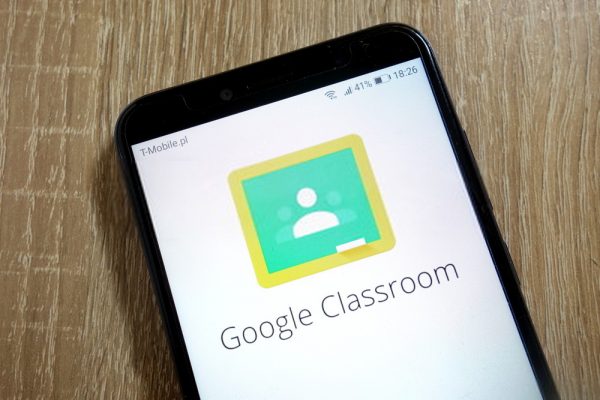لماذا لا يعمل Samsung TV Plus وكيف يتم إصلاح أكثر الأخطاء شيوعًا؟
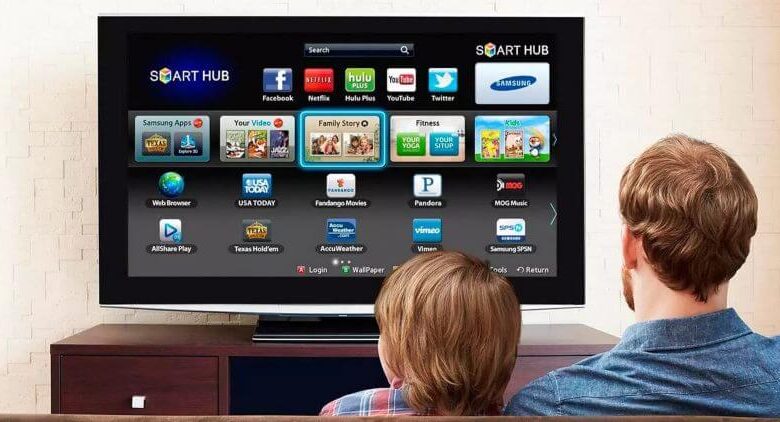
تمامًا مثل الهواتف الذكية ، تحتوي أجهزة التلفزيون الذكية على عيوب تميل إلى أن تكون مزعجة. تم إصلاح بعض هذه فقط عن طريق تحديث الجهاز. ولكن هناك من يستمر ولا يختفي ، وهو ما لن يسمح لك بمشاهدة القنوات على تلفزيون Samsung . لحسن الحظ ، سنعلمك في هذا المقال كل ما يتعلق بهذا الموقف.
الأسباب التي من أجلها يتوقف Smart TV Plus عن العمل بشكل جيد
يميل كل تلفزيون ذكي من علامة Samsung التجارية إلى أن يأتي بمشاكل وعيوب من أنواع مختلفة. فيما يلي بعض من أكثرها شيوعًا:
- مشاكل الاتصال بالإنترنت
هذا موقف قد يعتمد أو لا يعتمد على الجهاز أو الشبكة التي تتصل بها. في كثير من الحالات ، تكون إعادة ضبط المصنع أو التحديث أكثر من كافية.
في أسوأ الحالات ، يجب تهيئة نظامك لأن الكمبيوتر تالف بواسطة ملفات ضارة. لتجنب مثل هذا الموقف ، يوصى بعدم تنزيل التطبيقات من مصادر غير رسمية أو بتنسيق APK. هذا يقلل بشكل كبير من المشاكل.
- نظام الترقية
كما هو الحال مع الهواتف المحمولة ، تتطلب أجهزة التلفزيون التحديث . عادة لا يتعين على المستخدم فعل أي شيء حيال ذلك. يجب أن يقبل فقط تلك الإصدارات الجديدة من النظام وبالتالي الحفاظ على تشغيله محدثًا.

لسوء الحظ ، لا يعرف كل الناس عن هذا الموضوع وهو سبب المشاكل في أجهزة التلفزيون الذكية. شيء سهل التنفيذ هو مراجعة تكوين التحديث . يمكنك القيام بذلك يدويًا أو السماح للجهاز نفسه بالعثور عليه والقيام به بنفسه.
- فشل التطبيق.
يحدث عادةً أن النظام يعمل بشكل جيد ، لكن التطبيقات هي التي تواجه مشكلات. إذا كانت هذه هي الحالة ، فإن أفضل حل هو إعادة تثبيت التطبيق أو تنزيله مرة أخرى.
سيؤدي هذا إلى شيئين: الحصول على إصدار أكثر حداثة أو إصلاح المشكلات أو الأخطاء المتعلقة به. نوصي بإعادة تشغيل Smart TV بعد القيام بإعادة التثبيت.
- IPV 6 نشط
إذا كان هذا هو الموقف ، فإن الحل بسيط مثل تعطيل هذا الإعداد. للقيام بذلك ، عليك اتباع الخطوات التالية:
- انتقل إلى إعدادات القائمة الخاصة بجهاز Samsung Smart TV الخاص بك
- الآن حدد علامة التبويب عام ومن هناك ، انتقل إلى حيث تقول الشبكة.
- هناك سوف تختار “إعدادات الخبراء”. سيسمح لك ذلك بمشاهدة الإعدادات المتقدمة.
- يجب أن تكون قادرًا على رؤية الخيارات المتعلقة بـ IPV ، ما عليك سوى الانتقال إلى القسم المقابل وتعطيل IPV 6.
ثم اخرج من لوحة الإعدادات وقم بإجراء فحص للنظام . هذا يجب أن يصلح حالة الاتصال بالإنترنت. في مثل هذه الحالة التي يكون فيها كل شيء على ما يرام ، يمكنك تنزيل تطبيقات التلفزيون الذكي الموجودة في المنزل.

-
قضايا المحور
من المحتمل أن المشكلة ليست في Smart TV ، ولا في البرنامج ، بل في Hub الذي تستخدمه. لحسن الحظ ، حلها بسيط مثل:
- انتقل إلى إعدادات التلفزيون.
- الآن حدد الدعم وهناك ، حدد الخيار العناية بالجهاز.
- يجب أن تحصل على شيء متعلق بالتشخيص الذاتي
- في هذه المرحلة ، انقر فوق إعادة تعيين المحور الذكي .
- سيُطلب منك إدخال سلسلة أرقام. ستكتب 0.0.0.0
- بمجرد الانتهاء من هذه العملية ، يبقى فقط إجراء التكوين المقابل والبدء في Smart TV Plus Samsung.
كيف يتم حل الأخطاء الأكثر حدوثًا في Samsung TV Plus؟
لا تقلق إذا كنت تواجه مشكلات في تثبيت التطبيقات أو تشغيل أي منها. كل شيء له حل وقريبًا سنوفر لك ثلاثة منهم.
أعد تشغيل جهاز التوجيه وتحقق من الاتصال
ابدأ بالأبسط. تحقق من تشغيل الجهاز الذي يوفر الإنترنت للشبكة. من الممكن أن يكون تلفزيون Samsung Smart TV متصلاً بالشبكة ، لكنه لا يتلقى الإنترنت. يجب أن تكون إعادة التشغيل البسيطة كافية لحلها ، وإلا أدخل تكوين جهاز التوجيه وقم بإجراء التعديلات التي تعتقد أنها ضرورية.
في الواقع ، بداخل الجهاز يمكنك التحقق من عدد أجهزة الكمبيوتر المتصلة بالشبكة. إذا كان هناك عدد كبير جدًا ، فمن المحتمل أن يكون هذا هو سبب عدم تلقيك للإنترنت على التلفزيون الذكي.

تغيير إعدادات DNS
لا يجب أن يكون هذا مرتبطًا بالموجه ، ولكن قد يكون الأمر كذلك. على أي حال ، يتسبب التكوين السيئ لنظام أسماء النطاقات في عدم توفر صفحات الويب أو ، في حالة فشل ذلك ، يتعذر على التطبيق الاتصال بالخادم. ما عليك سوى اتباع الخطوات أدناه لإصلاحها:
- في التحكم في التلفزيون الذكي ، اضغط على القائمة / الصفحة الرئيسية
- انتقل الآن إلى الإعدادات ثم اختر الشبكة
- ستجد هناك قسمًا يقول حالة الشبكة.
- ستنقر فوق هذا المكان ثم على إعدادات IP.
- انتقل إلى إعدادات DNS. سيكون عليك إدخال سلسلة أرقام يدويًا.
- الأرقام التي يجب إدخالها هي 8.8.8.8 في DNS الأساسي وفي الثانوية عليك أن تضع 8.8.4.4
كل ما تبقى هو إعادة تشغيل الجهاز وإجراء اختبارات الاتصال المقابلة.
قم بتحديث Samsung TV Plus
أخيرًا ، يبقى التحقق من الحالة العامة للتلفزيون والتأكد من أنه لا يحتاج إلى تحديثات. اعتمادًا على الطراز الذي تملكه.
إذا كنت تعرف تفاصيل جهازك ، يمكنك إجراء بحث سريع على الإنترنت والتأكد من أن لديك أحدث إصدار من Android. إذا لم يكن كذلك ، فانتقل إلى إعدادات جهازك ومعرفة ما إذا كانت هناك أية تحديثات معلقة.